笔记本电脑一键重装win7系统的步骤教程
- 分类:教程 回答于: 2021年09月20日 10:00:02
很多朋友对于win7系统的喜爱是非常执着的,这个也是win7系统能流行10年以来,由于win7系统的界面、兼容性都能满足大部分用户的需求。如果您的系统需要更换, 也不像win10那么麻烦还容易重装失败。今天小编来跟大家说说一键重装win7系统的安装教程,大家一起来看看吧。
1、我们下载一个小白软件,然后选择了安装win7系统。

2、在下载界面,下载速度取决于您的网络您只需要耐心等待即可。
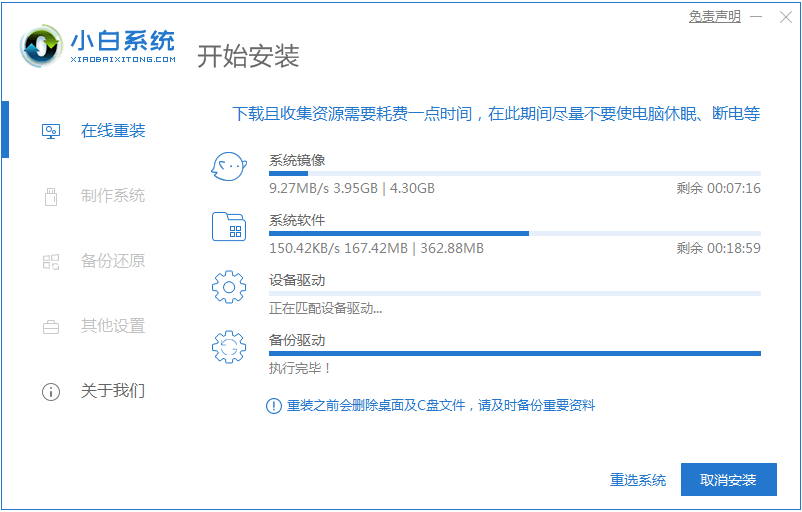
3、软件下载完成后会自动部署,完成后会提示选择立即重启。
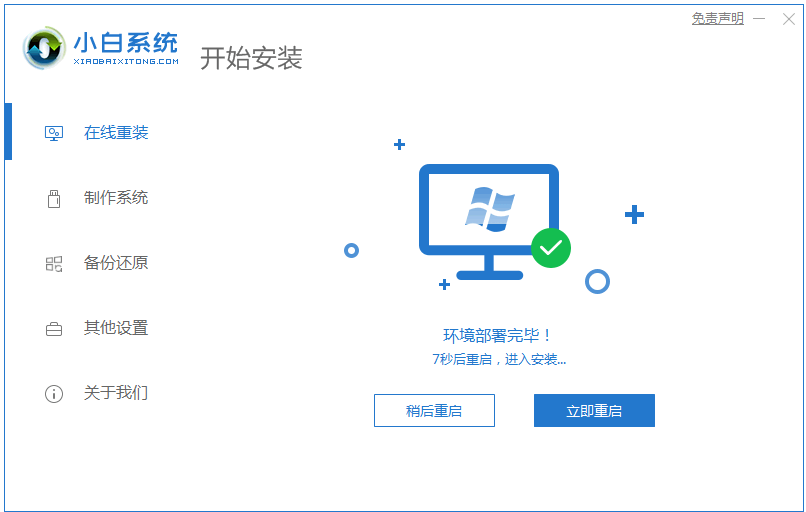
4、重启电脑后,在启动菜单中我们选择第二个 XiaoBai -MSDN Online Install Mode 菜单,按回车进。
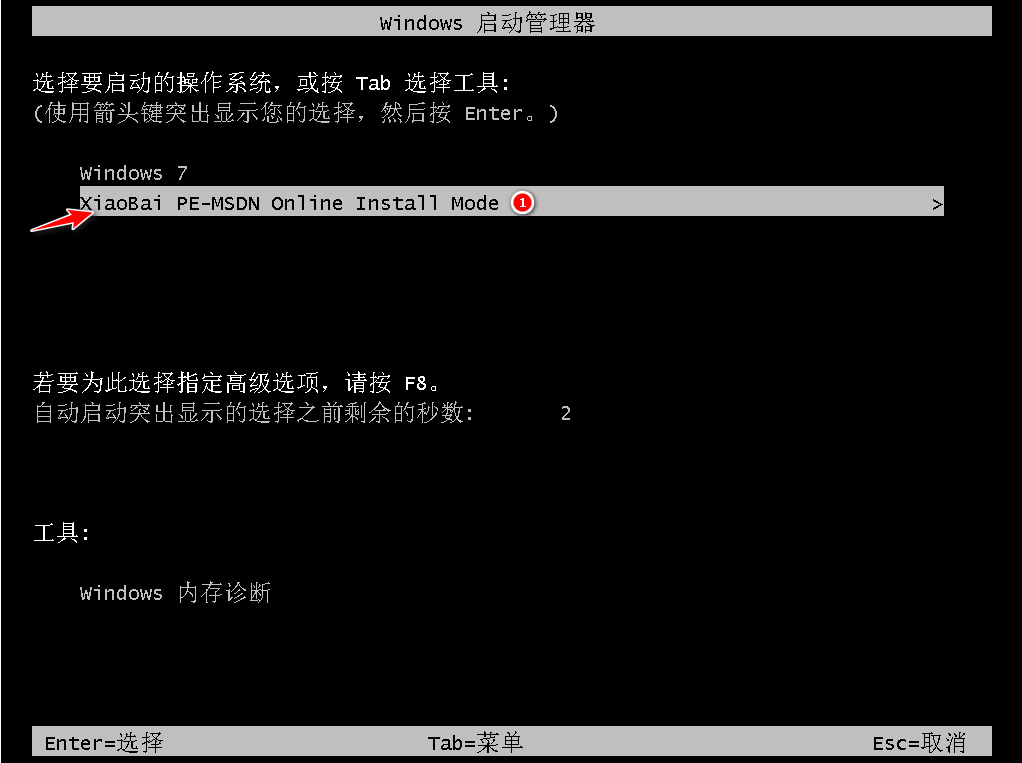
5、进入 PE 系统后点击小白装机工具继续安装系统,只需要耐心等候。
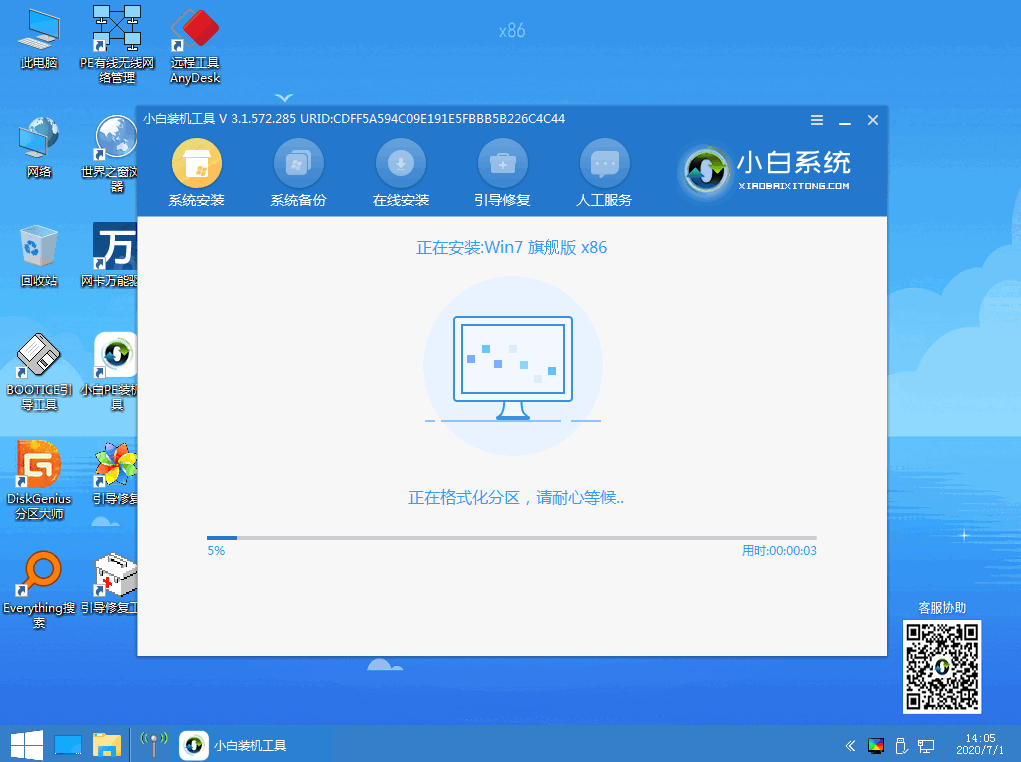
6、在提示修复引导中默认情况下选择 C 盘修复。
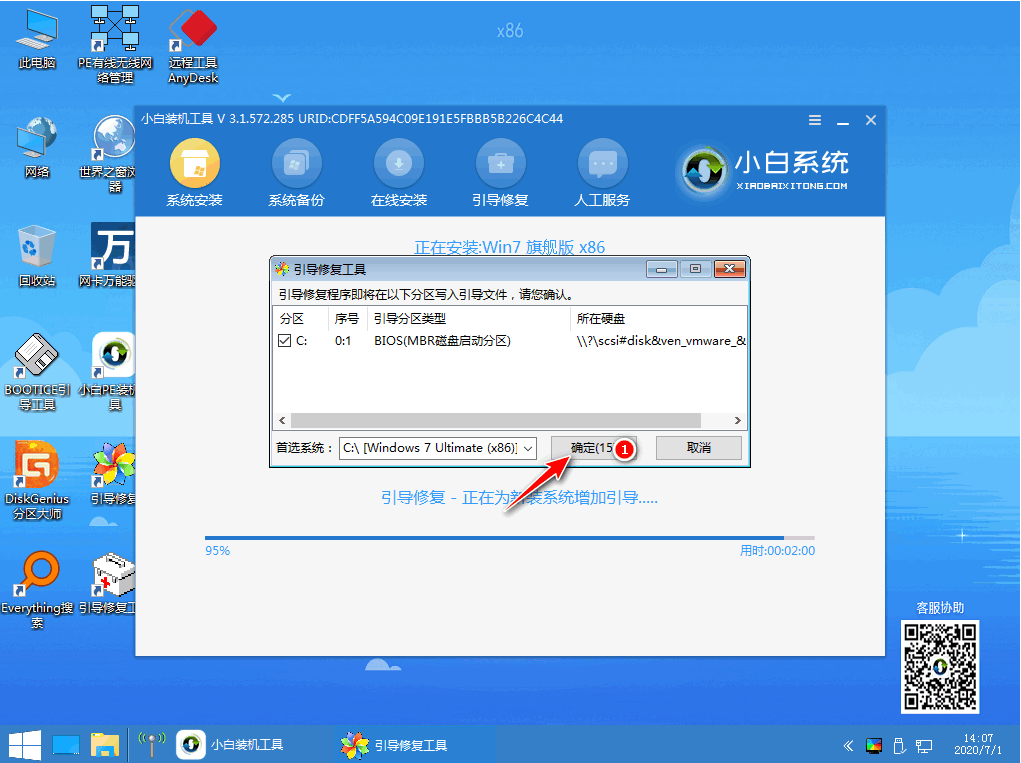
7、安装完成后正常重启电脑即可。
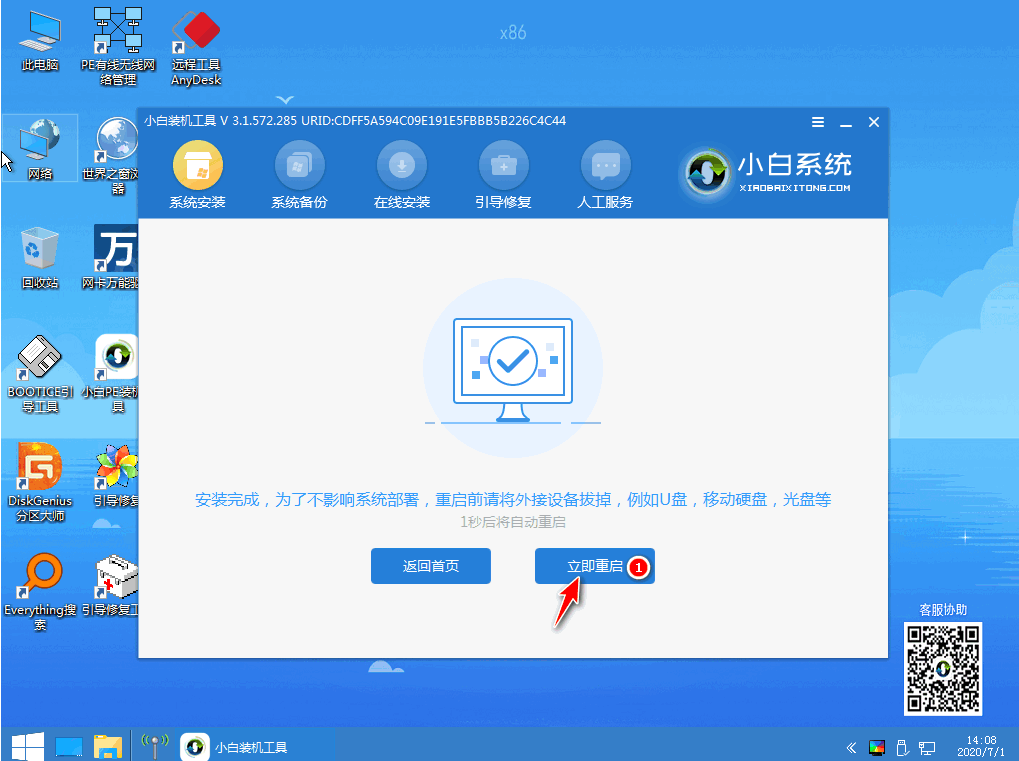
8、重启电脑后在启动菜单中选择 Windows 7 系统进系统。
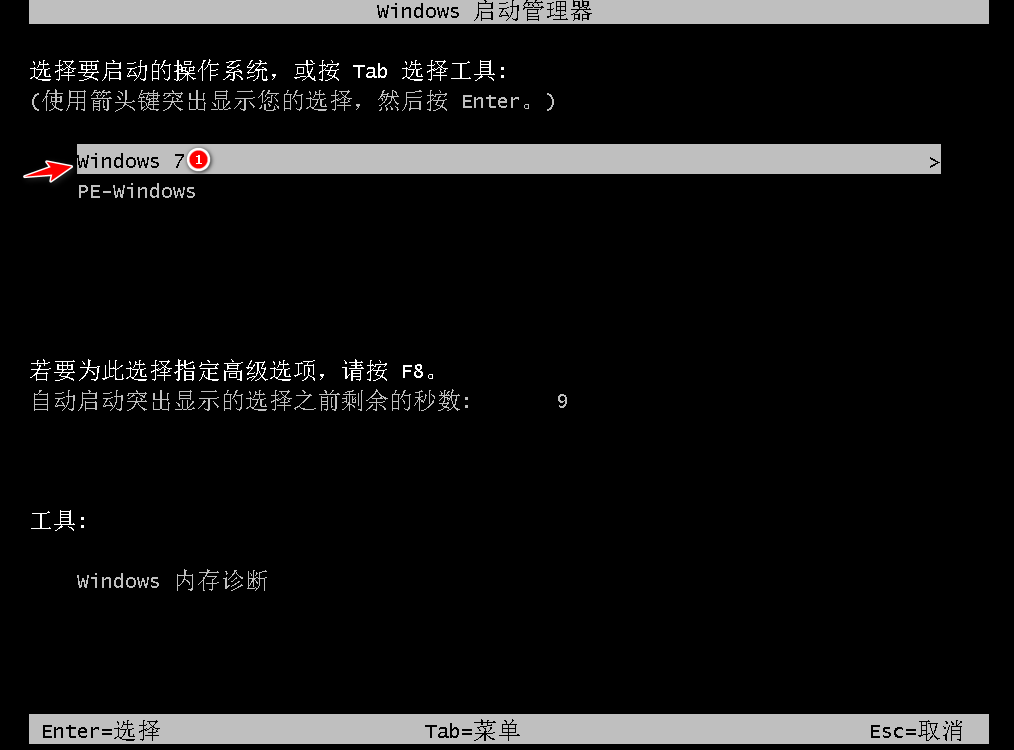
9、安装完成后就可以直接进电脑桌面啦。

以上就是笔记本电脑一键重装win7系统的步骤教程啦,希望能帮助到大家。
 有用
26
有用
26


 小白系统
小白系统


 1000
1000 1000
1000 1000
1000 1000
1000 1000
1000 1000
1000 1000
1000 1000
1000 1000
1000 1000
1000猜您喜欢
- 电脑重装系统软件有哪些2023/01/14
- 阅卷系统:高效准确的考试评分利器..2024/01/04
- 面对面视频棋牌游戏2023/12/27
- win7系统安装步骤2022/04/25
- 手机已连接但无法访问网络怎么解决..2021/10/10
- 联想win7 32位专业版系统激活工具..2016/11/12
相关推荐
- 优质二手笔记本电脑,性能稳定,价格实惠..2024/04/27
- 便携无线鼠标键盘套装,高效办公利器..2024/01/29
- 专业数据恢复中心怎么收费..2023/04/17
- 重装系统系统的详细教程2021/08/14
- u盘进boot怎么安装win7系统方法..2016/10/07
- 怎么下载电子书到手机2015/06/15














 关注微信公众号
关注微信公众号



